Cómo sincronizar Google Keep con el Asistente de Google para gestionar tus listas y notas con la voz
¿Sabías que puedes gestionar tus notas y listas de Google Keep a través del Asistente de Google? Te explicamos cómo puedes hacerlo.
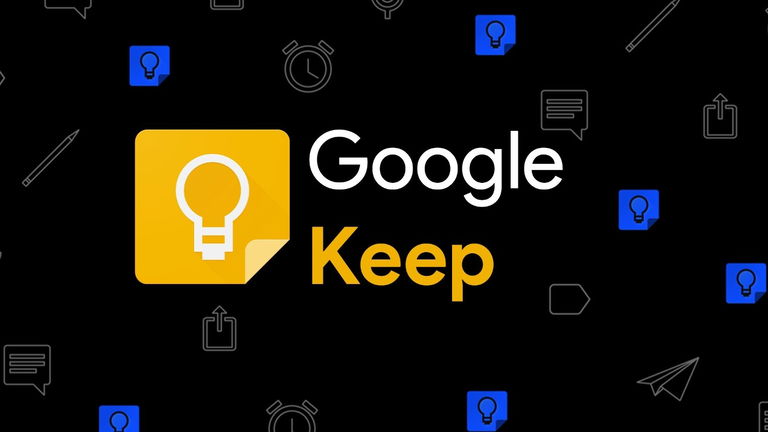
Con tantos servicios, aplicaciones y plataformas, es complicado familiarizarse con todas y cada una de las opciones que Google ofrece en todos sus productos, o la forma en la que diferentes servicios pueden funcionar en conjunto. Por ejemplo, ¿sabías que puedes gestionar tus notas y listas guardadas en Google Keep usando la voz, a través del Asistente de Google?
Si tu respuesta a esa pregunta es "no", me temo que estás perdiéndote una de las funciones más útiles que Google ofrece en una de sus aplicaciones de productividad más populares. Por suerte para ti, vamos a explicarte cómo puedes comenzar a gestionar tus notas y listas de Keep mediante el Asistente.
Gestiona tus listas, tareas y notas de Keep usando el Asistente de Google
La posibilidad de sincronizar Google Keep con el Asistente de Google no es algo nuevo. Lleva disponible desde finales del año 2019, pero de algún modo ha pasado desapercibida para una buena parte de los usuarios de Google Keep y del Asistente.
Se trata de una herramienta especialmente útil, dado que permite gestionar notas, tareas, listas de la compra y mucho más a través de la voz, tanto desde el móvil como desde otros dispositivos como altavoces inteligentes Google Nest.
Para configurar esta asociación entre Keep y Google Assistant, debes seguir estos pasos:
- En tu móvil, abre la aplicación de Google.
- Toca sobre tu imagen de perfil en la esquina superior derecha de la pantalla, y desde ahí toca sobre "Ajustes".
- Toca la opción Asistente de Google, y desde ahí, usa la barra de búsqueda de la parte superior para escribir "Notas". Deberás acceder a la opción llamada "Notas y listas".
- Desplázate hacia abajo y, en el apartado "Seleccionar tu proveedor de notas y listas", elige Google Keep.
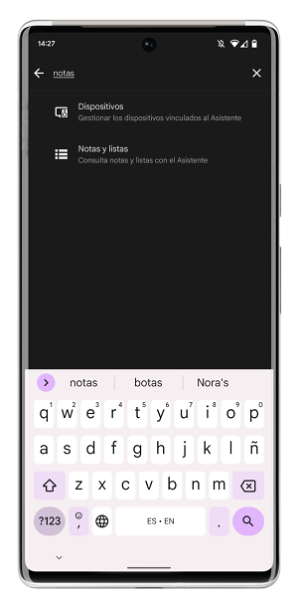
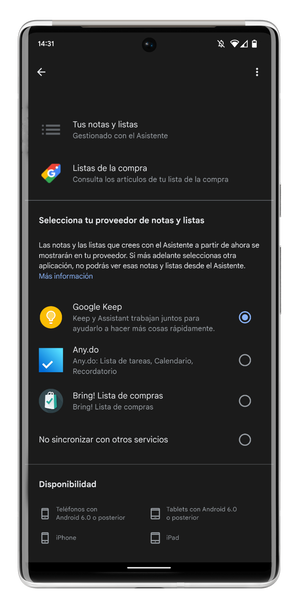
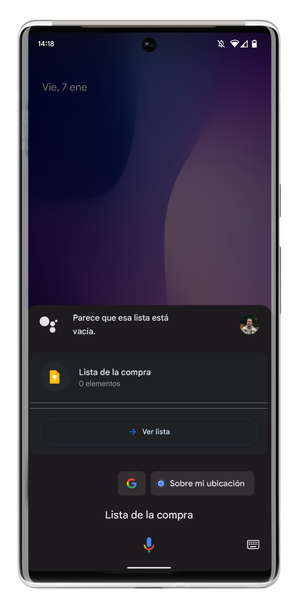



Ten en cuenta que, si en lugar de Google Keep usas otras apps como Any.do o Bring!, también podrás usarlas para gestionar tus notas y listas a través del Asistente.
Eso es todo. Ahora, las notas que tengas en Google Keep podrán ser gestionadas a través del Asistente de Google en cualquiera de los dispositivos en los que tengas asociada tu cuenta de Google.
Crea una lista de la compra en Google Keep sincronizada con el Asistente de Google
Ahora que la configuración está hecha, una de las mejores cosas que puedes hacer es crear una lista de la compra en Google Keep que pueda ser gestionada a través del Asistente de Google.
De este modo, por ejemplo, puedes añadir nuevos productos a la lista usando tu voz, compartir la lista con otras personas, o hacer que Keep te recuerde la lista cuando llegas al supermercado gracias a los recordatorios basados en ubicación.
Para hacerlo, tan solo tienes que entrar a Google Keep y crear una nueva lista llamada "Lista de la compra" --o el nombre que quieras ponerle--, y elegir la opción de "Casillas de verificación" en los ajustes de la nota. Al decirle al Asistente "abre mi lista de la compra", "añade X producto a mi lista de la compra" o cualquier otro comando, estarás gestionando esa misma lista sin necesidad de abrir la aplicación en tu móvil.